主页 > 电子产品 >
方法 1macOS
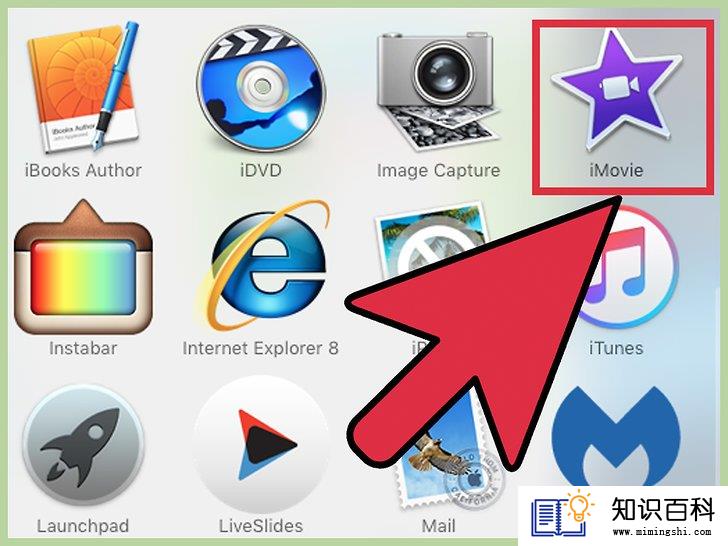
1
打开iMovie。如果你想将高清视频导出到Mac上的文件夹,可以使用这个方法。导出视频后,你就可以随意观看并分享。
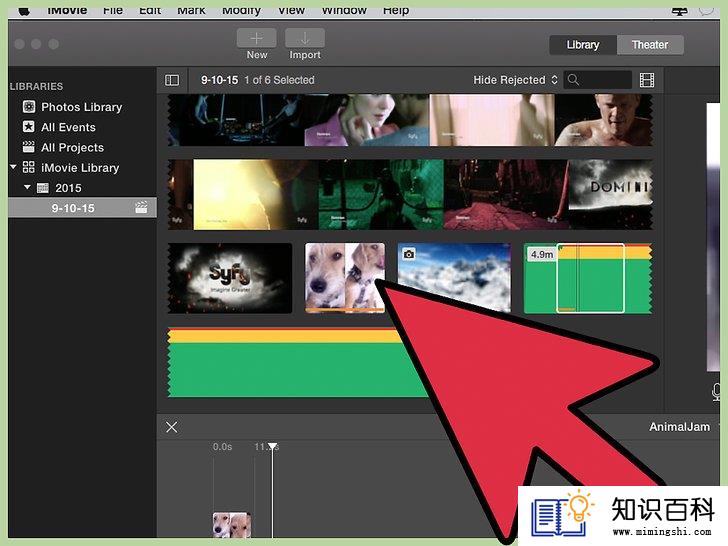
2
在“媒体库”窗格中点击要导出的影片。

3
点击屏幕顶部的文件菜单。
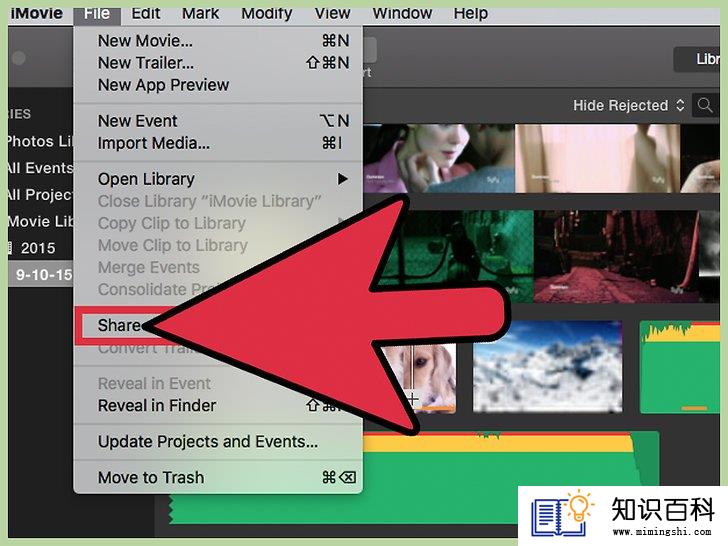
4
点击分享。
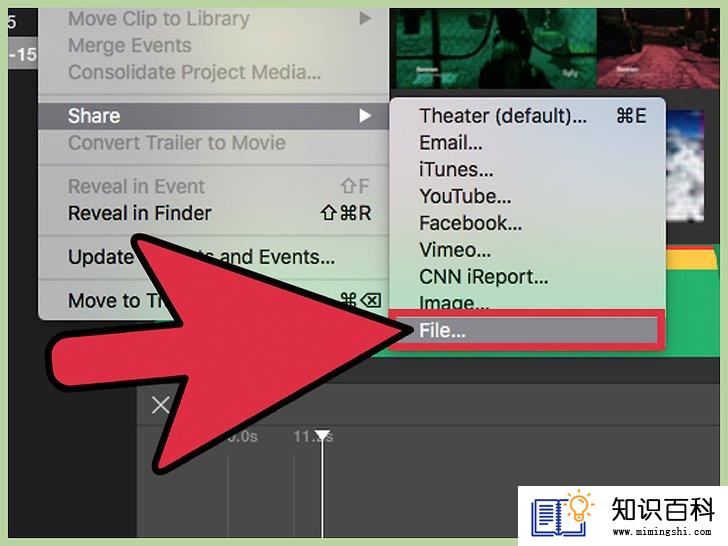
5
在“分享”菜单中选择文件…。
- 如果你想将视频直接分享到网站上,点击网站的名称(Facebook、YouTube和Vimeo等)。
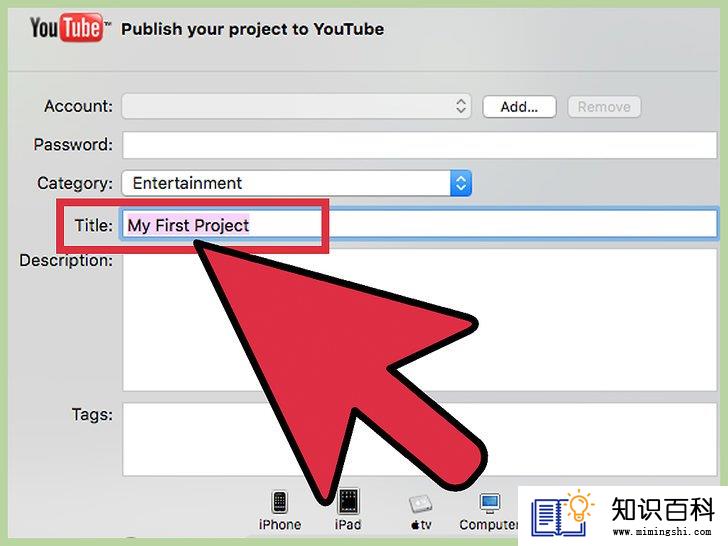
6
在文本框中输入影片名称。
- 如果你在网站上分享视频,这段文字就会成为影片的标题。
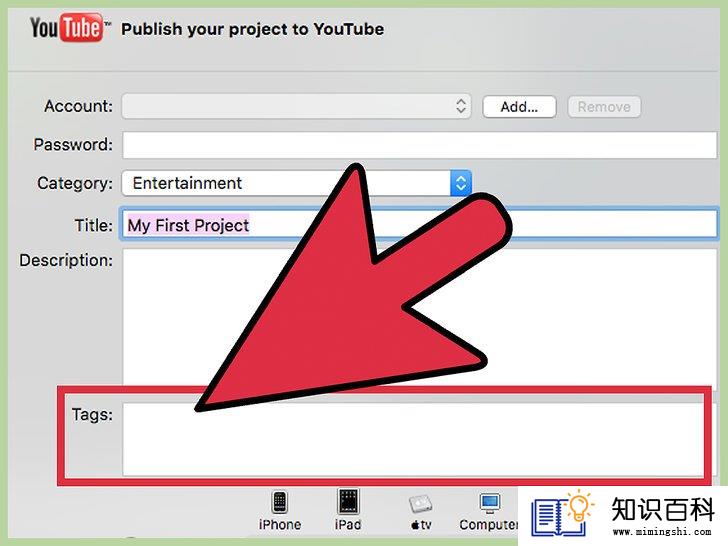
7
在“标签”框中输入标签。如果你在YouTube或Vimeo上分享视频,想让别人更容易找到你的视频,这样做很管用。

8
点击“分辨率”菜单选择分辨率。高清请选择720p、1080p或4k。并不是所有的选项都适用于所有影片,因为你不能把低质量的视频转换成高清视频。
- 720p分辨率为1280 x 720。对于上传速度快、不占用太多硬盘空间的高质量文件,可以选择这个选项。
- 1080p分辨率为1920 x 1080—是720p质量的5倍。与720p相比,1080P文件更大,上传时间更长。
- 4k是超高清(UHD),分辨率为4096 x 2160。它是1080p质量的4倍,所以文件会更大,上传时间会非常长。

9
如果你在网站上分享视频,请设置其他参数。如果要导出文件,可以跳过这一步。
- 点击“分类”菜单,选择YouTube分类。
- 点击“可查看”或“隐私”菜单设置隐私。
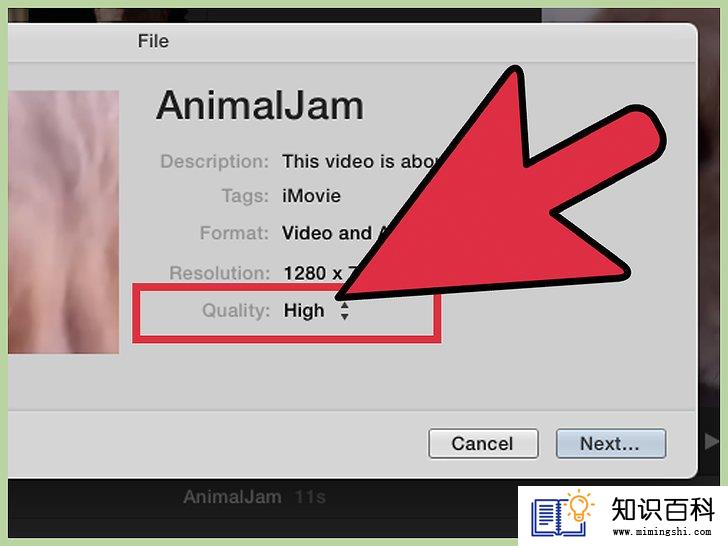
10
点击“质量”菜单设置视频质量。如果你在网站上分享就看不到这个菜单。要了解每项设置如何影响文件大小,请点击一个选项,查看预览下面的文件大小。
- 选择“高质量”会带来最佳的质量,同时也不会让文件太大。
- 选择“最佳”将会使用ProRes编码,这是一种专业级质量。文件将会非常大。
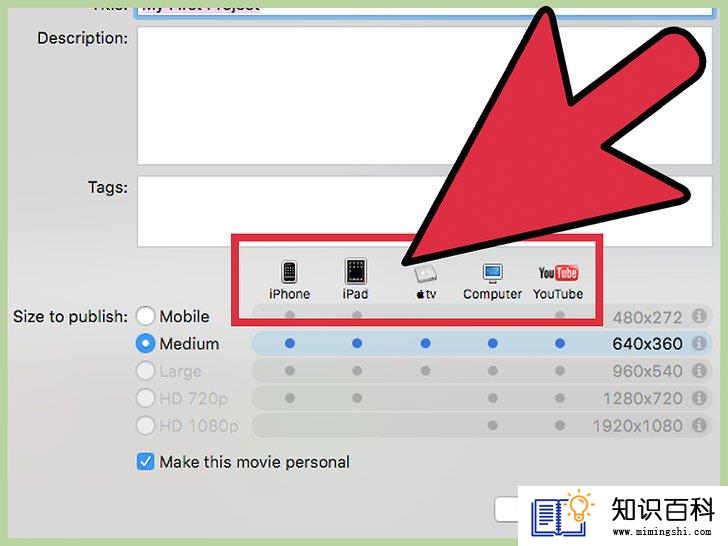
11
点击“压缩”菜单选择压缩率。这个选项仅在导出到文件时可见。
- 如果你担心文件大小,选择“更快”。虽然质量不会很好,但还是要比标准质量好。
- 选择“更好的质量”,如果你喜欢最清晰的音频和视频,并且不在乎文件大小,可以选择这个选项。

12
点击下一步。
- 如果你分享到一个网站,你会被提示输入该网站的帐户信息。按照提示登录并完成上传。当上传完成后,你会看到“分享成功”。
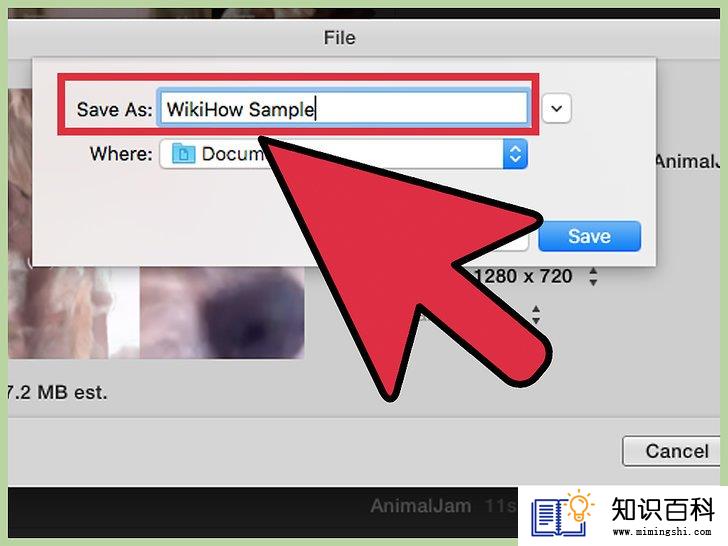
13
在“另存为”字段中输入视频名称。

14
找到要保存文件的文件夹。将文件保存到一个你能记住的文件夹中,比如“文档”或“桌面”,这样当你想把它上传到YouTube或刻录成DVD时就很容易访问了。

15
点击保存。过一会你就可以在你选择的文件夹中找到高清版本的影片了。
- 现在你可以把视频以高清文件的形式保存在电脑上,也可以把视频上传到Facebook、LinkedIn、Google Drive、Dropbox等网站,以及任何其他支持高质量视频的网站。
方法 2iOS

1
在iPhone或iPad上打开iMovie应用程序。
- 如果你当前正在编辑项目,点击左上角的完成。然后跳到步骤4。

2
点击屏幕顶部的视频。

3
点击你想分享的视频。

4
点击“分享”图标。它位于屏幕底部,看起来像一个带有向上箭头的正方形。

5
点击分享方式。你可以选择一个应用程序来分享你的视频,或者选择一个想保存视频的位置。
- 例如,如果你想在Facebook上分享视频,点击Facebook图标。
- 如果你想把视频以文件的形式保存到iPhone或iPad上(可以以后分享),选择“保存视频”。

6
按照提示登录。如果在Facebook或YouTube等应用程序上进行分享,按照屏幕上的说明输入你的登录信息。

7
选择你想要的高清分辨率。选择4k(超高清),1080p(高清),或720p(高清)。注意,并不是所有应用程序或服务都支持较大的高清文件,所以不是所有选项都能看得到。
- 720p的分辨率是1280 x 720。尽管视频是高清质量,但文件不会太大。
- 1080p是1920 x 1080高清分辨率——720p质量的5倍。保存或上传的时间比720p要长。
- 4k的分辨率是4096 x 2160,是1080p的4倍。文件很大,上传时间也会很长。
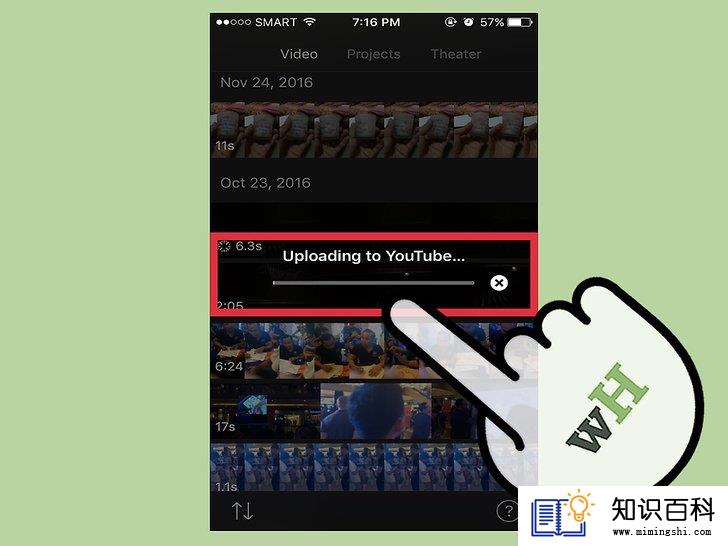
8
按照提示导出视频。
- 如果使用YouTube或Facebook,你可能需要使用应用程序或网站来创建标签和描述。
小提示
- 如果你有多余的磁盘空间,尽量以高质量保存视频,然后再根据需要导出这些视频的低质量版本。
- 上一篇:如何在Mac电脑输入符号
- 下一篇:没有了
- 01-29如何在Facebook上提问
- 01-30如何在网上交朋友
- 01-16如何提高PlayStation 4的下载速度
- 01-29如何将视频上传到YouTube
- 01-16如何在Facebook上隐藏自己的电话号码
- 01-30如何在脸书上看对方是否在线
- 01-16如何安装Java运行时环境
- 01-29如何找回隐藏的浏览器工具栏
- 01-29如何启用网页浏览器 Cookie
- 02-02如何在电脑上播放MP4视频
- 01-16如何升级Garmin Nuvi
- 01-16如何让笔记本电脑运行速度更快
- 01-16如何删除苹果账户
- 01-16如何修复坏扇区
- 01-16如何查看XML文件
- 01-16如何在HTML中插入空格
- 01-16如何在谷歌Chrome浏览器允许弹出窗口
- 01-16如何用电子邮件发送大的视频文件
- 01-16如何连接台式机和笔记本电脑
- 01-16如何在Snapchat上添加好友
